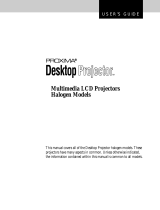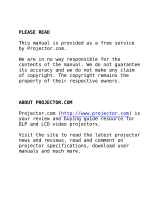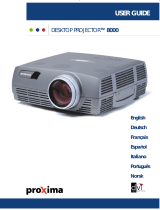Page is loading ...

WARRANTY (US, Latin America and Canada only)
Proxima Corporation warrants that the projector product manufactured by Proxima is free from defects in materials and
workmanship under normal use during the Warranty Period. The Warranty Period commences on the day of purchase by
the end user. The Warranty Period of the projector is two years. The lamp Warranty Period is 90 days or 500 hours which
ever comes first. Each Proxima product is manufactured from new parts, or new and some used parts. In some cases,
the product may have been delivered to another end-user and then returned. In all cases, the product has undergone testing
and quality inspection, and Proxima’s full warranty terms apply. The end-user’s sales receipt or invoice showing the date of
purchase of the product and the name of the Reseller is proof of date of purchase. The Warranty extends only to the original
purchaser and is not transferable. During the Warranty Period, Proxima will, at no additional charge, repair or replace defective
parts or at the option of Proxima, replace the entire unit.
This limited Warranty does not extend to any Proxima product thas has been damaged or been rendered defective (a) as a
result of accident, misuse or other abuse; (b) by the use of parts not manufactured or sold by Proxima; (c) by modification of
the product; or (d) as a result of servicing by non-authorized personnel.
ProXchange Coverage (US and Canada only)
ProXchange
TM
is offered as part of the standard warranty for this projector product within the United States and Canada.
ProXchange offers the original purchaser the option of having a replacement unit shipped (in mos cases) the next business
day to the location within the covered regions of their choice.
By choosing ProXchange, the original purchaser will receive either a new or “like new” unit which they will keep. The
replacement projector will be covered by the remaining balance of the original Warranty Period or any Extended Warranties
if applicable. Proxima will not return the non-working projector originally purchased. If the original purchaser requires their
original projector to be returned, they must return (at their cost) the non-working unit to Proxima for repair.
To execute the ProXchange process, proof of date of purchase and a valid credit card number for security are required. If the
non-working unit returned to Proxima is damaged or the warranty has been voided, the original purchaser will be responsible
for the cost to repair the out of warranty conditions. All other in-warranty repairs will be covered by Proxima. ProXchange is
part of the standard warranty and as such expires at the end of two year Warranty Period.
Limitation of Warranties
The foregoing Warranty is expressly in lieu of any other expressed or implied warranties including, without limitations, warranties
of merchantability or fitness for a particular purpose. To the extent not prohibited by law, all statutory warranties are hereby
waived and excluded from this Warranty. Proxima expressly disclaims all warranties not stated in this Limited Warranty.
Trademarks
Proxima is a registered trademark of Proxima Corporation. Desktop Projector, Desktop Projection, ProXchange and Laser F/X
are trademarks of Proxima Corporation. Other trademarks are the property of their respective owners.
©
2000 Proxima Corporation. All rights reserved. Specifications are subject to change without notice.
For Americas:
Proxima Corporation
9440 Carroll Park Drive
San Diego, CA 92121-2298
USA
Phone (800) 447-7692, option 2.
Fax (858) 457-9647
http://www.proxima.com
For Europe/Middle
East/Africa:
Proxima Netherlands
Horsterweg 24
6191 RX Beek
The Netherlands
Tel: +31 (0)43 358 52 00
Fax: +31 (0)43 358 52 01
http://www.proxima.com
For Asia:
Proxima Singapore
29, Int Business Park
# 04-02 Acer Bldg, Tower B
609923 Singapore
Singapore
Tel: +65 566 8102
Fax: +65 565 1080
http://www.proxima.com

A.SUPPLIED MATERIAL................................................4
LIEFERUMFANG
EQUIPEMENTFOURNI
MATERIALSUMINISTRADO
MATERIALE FORNITO
MATERIALFORNECIDO
VEDLAGTMATERIELL
B.SETTING UPPROCEDURE..............................................6
ANSCHLUSS
INSTALLATION
PROCEDIMIENTO DE CONEXI
Ó
N
PROCEDIMENTO DI IMPOSTAZIONE
INSTALAÇÃO
OPPSETT
C.OVERVIEW........................................................................8
ÜBERSICHT
PRESENTATION
VISTAGENERAL
PROSPETTO
VISTAGERAL
OVERSIKT
D.START - STOP.................................................................10
START- STOP
MISE EN/HORS SERVICE
ENCENDIDO - APAGADO
AVVIO - ARRESTO
LIGAR - DESLIGAR
START- STOPP
E.IMAGEADJUSTMENTS..................................................11
BILDEINSTELLUNGEN
MISE AU POINTDE L’IMAGE
AJUSTE DE LAIMAGEN
REGOLAZIONE DELL’IMMAGINE
AJUSTES DAIMAGEM
JUSTERE BILDET
F.2 REMOTECONTROL& KEYPAD....................................12
FERNBEDIENUNG UND BEDIENFELD
TELECOMMANDE ETCLAVIER
CONTROLREMOTO YTECLADO
TELECOMANDO E TASTIERA
CONTROLE REMOTO E TECLADO
FJERNKONTROLLOG TASTATUR
G.MENU ADJUSTMENTS...................................................15
MENÜ EINSTELLUNGEN
OPTIONS DE MENU
MEN
Ú
DE AJUSTES
IMPOSTAZIONI DALMENU
AJUSTES DO MENU
MENYINNSTILLINGER
TABLE OF CONTENTS
INHALTSVERZEICHNIS TABLE DES METIERES INDICE INDICE
Í
NDICE INNHOLDSFORTEGNELSE
H.USER'S LOGO................................................................22
LOGO DES BENUTZERS
LOGO DE L’UTILISATEUR
LOGOTIPO DELUSUARIO
LOGO DELL’UTENTE
LOGOTIPO DO USU
ÁRIO
BRUKERDEFINERTLOGO
I.2 LIGHTMESSAGES........................................................23
LEUCHTANZEIGEN
INDICATEURS LUMINEUX
INDICADORES LUMINOSOS
MESSAGGI LUMINOSI
INDICADORES LUMINOSOS
LYSIGNALER
J.2 POWER MANAGEMENT (DPMS).................................25
POWER MANAGEMENT(DPMS)
GESTION DE L’ALIMENTATION (DPMS)
FUENTES DE ENERG
Í
A(DPMS)
CONTROLLO DELL’OPERATIVITÀ (DPMS) I
CONTROLE DAPOTÊNCIA
STRØMSPARING (DPMS) TEKNISKE DATA
K.TROUBLESHOOTING....................................................26
FEHLERBEHEBUNG
SOLUTION AUX PROBLÈMES LES PLUS
FR
É
QUENTS
SOLUCI
Ó
N DE PROBLEMAS
SOLUZIONE DEI PROBLEMI
LOCALIZAÇÃO DE DEFEITOS
FEILSØKING
L.TECHNICALDATA.........................................................28
TECHNISCHE DATEN
CARACTERISTIQUES TECHNIQUES
DATOS T
É
CNICOS
DATI TECNICI
DADOS T
É
CNICOS
TEKNISKE DATA
M.SERVICE INFORMATION..............................................31
SERVICEHINWEIS
R
ÉPARATIONS
INFORMACI
Ó
N SOBRE ASISTENCIATECNICA
ASSISTENZATECNICA
INFORMAÇÃO DE SERVIÇOS
SERVICEINFORMASJON
N.MAINTENANCE......................................................................32
WARTUNG
ENTRIEN
MANTENIMIENTO
MANUTENZIONE
MANUTENÇÃO
VEDLIKEHOLD
O.FCC STATEMENT..........................................................33
3

SUPPLIED MATERIAL
LIEFERUMFANG EQUIPEMENT FOURNI MATERIAL SUMINISTRADO MATERIALE FORNITO MATERIAL FORNECIDO VEDLAGT MATERIELL
A
DLP Projector with lenscap
DLP Projektor mit Schutzkappe
Projecteur DLP avec protection lentille
Proyector DLP con tapa del lente
Proiettore DLP con coperchietto
Projetor DLP com protetor de lente
DLP-projektor med linsedeksel
Audio/Video Cable
Audio/Videokabel
Câble audio/vid
éo
Conexi
ón de audio/v
ídeo
Cavo audio/video
Cabo de
Áudio/
V
ídeo
Audio/Videokabel
Audio Cable
Audiokabel
Câble audio
Cable de audio
Cavo audio
Cabo de
Áudio
Audiokabel
USB Mouse Cable
USB Mauskabel
Câble souris USB
Cable raton USB
Cavo mouse USB
Cabo de Mouse USB
USB-musekabel
Power cord
Netzkabel
Cordon d’alimentation
Cable de alimentaci
òn
Cavo alimentazione
Cabo de alimentação
Strømledning
Digital Computer Cable DVI to VGA
Digitales Computerkabel (DVI) für VGA
Câble ordinateur digital (DVI) à VGA
Cable Digital (DVI) para VGA
Cavo da computer digitale (DVI) a VGA
Cabo (DVI) de Computador Digital para VGA
Digital Datamaskinkabel (DVI) til VGA
Remote control with batteries
Fernbeienung mit Batterien
T
él
écommande avec batteries
Control remoto con pilas
Telecomando con batterie
Controle remoto com pilhas
Fjernkontroll med batterier
Digital Computer Cable (DVI)
Digitalkabel (DVI)
Câble ordinateur digital (DVI)
Cable para ordenador digital (DVI)
Cavo digitale per il computer (DVI)
Cabo de Computador Digital (DVI)
Digital Datamaskinkabel (DVI)
Video module
Videomodul
Module vid
éo
M
ódulo de v
ídeo
Modulo video
M
ódulo de v
ídeo
Videomodul
Audio Cable Jack/RCA
Audiokabelstecker / RCA
Câble audio Jack/RCA
Cable de audio Jack/RCA
Cavo audio Jack/RCA
Cabo de Áudio Jack/RCA
Audiokabel-Jack/RCA
1
7
53 6
*) Country dependent Länder abhängig D
épendant du pays Depende del pa
ís
Dipendentemente al paese di destinazione Dependendo do pa
ís Områdeavhengig
*)
4
*)
2
S-Video Cable
S-Videokabel
Câble S-Video
Cable de V
ídeo S
Cavo S-Video
Cabo de S-Video
S-Videokabel
*)
4

*) Country dependent Länder abhängig D
épendant du pays Depende del pa
ís
Dipendentemente al paese di destinazione Dependendo do pa
ís Områdeavhengig
SCART adapter
SCART-Anschluß
Adaptateur audio
Adaptador de Scanner
Presa scart
Adaptador SCART
SCART-adapter
SUPPLIED MATERIAL
LIEFERUMFANG EQUIPEMENT FOURNI MATERIAL SUMINISTRADO MATERIALE FORNITO MATERIAL FORNECIDO VEDLAGT MATERIELL
*)
5
Soft Case
Tragetasche
Etui souple
Funda
Valigetta
Maleta
Myk veske
User guide
Benutzer Handbuch
Guide d’utilisateur
Gu
ía del usario
Manuale d’uso
Guia do usu
ário
Bruker veiledning
Projector CD
CD-Projektor
Projecteur CD
CD del proyector
CD del proiettore
CD Projetor
Projektor-CD

SETTING UP PROCEDURE
ANSCHLUSS INSTALLATION PROCEDIMIENTO DE CONEXIÔN PROCEDIMENTO DI IMPOSTAZIONE INSTALAÇÃO OPPSETT
1. Koble projektoren til: - datakilden med den “Digitale datamaskinkabelen (DVI) til VGA (1)” til COMPUTER eller
- datakilden med den “Digitale datamaskinkabelen (DVI) (2)” til COMPUTER
- videokilden med “Audio/Videokabelen (3)” til VIDEO/AUDIO L/AUDIO R
- videokilden med “S-VIDEO-kabelen* (4)” til S-VIDEO
2. Musekontroll kobles til med “USB-musekabelen (5)” til USB MOUSE
3. Lyd fra datamaskinen kobles til med “Audiokabelen (6)” til LINE IN
4. Koble “Strømledningen” til projektoren (7)
5. Slå på projektoren, og deretter kilden(e)
1. Conecte o projetar à: - fonte de dados com o “Cabo (DVI) de Computador Digital para VGA (1)” em COMPUTER ou
- fonte de dados com o “Cabo de Computador Digital (DVI) (2)” em COMPUTER
- fonte de video com o “Cabo de
Áudio/V
ideo (3)” em VIDEO/AUDIO L/AUDIO R
- fonte de video com o “Cabo de S-Video* (4)” em S-VIDEO
2. Para o controle do mouse, use o “Cabo de mouse USB (5)” em USB MOUSE
3. Para a conexäo do computador, use o “Cabo de Áudio (6)” em LINE IN
4. Conecte o “Cabo de alimentaçâo” no projetor (7)
5. Ligue o projetor, depois a(s) fonte(s)
1. Collegare il proiettore: - alla sorgente dei dati con il “Cavo da computer digitale (DVI) a VGA (1)” al COMPUTER o
- alla sorgente dei dati con il “Cavo digitale per computer (DVI) (2)” al COMPUTER
- Alla sorgente video con il “Cavo audio/video (3)” sulla presa VIDEO/AUDIO L/AUDIO R
- Alla sorgente video con il “Cavo S-Video* (4)” sulla presa S-VIDEO
2. Per il controllo del mouse, usare il “Cavo mouse USB (5)” collegato a USB MOUSE
3. Per il collegamento audio con il computer, usare il “Cavo audio (6)” collegato a LINE IN
4. Collegare il “Cavo di alimentazione” al proiettare (7)
5. Accendere prima il proiettore e poi la/e sorgente/i
1. Conectar el proyector a: - la fuente de datos conectando el “Cable Digital (DVI) para VGA (1)” al COMPUTER o
- la fuente de datos conectando el “Cable para ordenador digital (DVI) (2)” al COMPUTER
- la fuente de video conectando el “Cable de audio/video (3)” a la entrada VIDEO/AUDIO L/AUDIO R
- la fuente de video conectando el “Cable de VÍDEO S* (4)” al S-VIDEO
2. Para controlar el ratón conecte el “cable de ratón USB (5)” al USB MOUSE
3. Para conectar el sonido del ordenador, conecte el “cable de audio (6)” a la entrada LINE IN
4. Conectar el “cable de alimentación” al proyector (7)
5. Poner en marcha el proyector, luego la(s) fuente(s)
B
1. Connect the projector to: -the data source with the “Digital Computer Cable (DVI) to VGA (1)” to COMPUTER or
-the data source with the “Digital Computer Cable (DVI) (2)” to COMPUTER
-the video source with the “Audio/Video Cable (3)” to VIDEO/AUDIO L/AUDIO R
-the video source with the “S-Video Cable* (4)” to S-VIDEO
2. For the mouse control use the “USB mouse cable (5)” to USB MOUSE
3. For computer sound connection, use the “Audio Cable (6)” to LINE IN
4. Connect “Power cord” to projector (7)
5. Turn on the projector, then the source(s)
1. Projektor anschließen: - mit dem “Digitales Computerkabel (DVI) für VGA (1)” an COMPUTER (Datenquelle) oder
- mit dem “Digitalkabel (DVI) (2)” an COMPUTER (Datenquelle)
- mit “Audio/Videokabel (3)” an VIDEO/AUDIO L/AUDIO R (Videoquelle)
- mit “S-Videokabel* (4)” an S-VIDEO (Videoquelle)
2. Für Steuerung per Maus das “USB-Mauskabel (5)” in den Anschluss USB MOUSE stecken
3. Für Klang aus dem Computer das “Audiokabel (6)” in den Anschluss LINE IN stecken
4. Netzstecker des Projektors einstecken (7)
5. Zuerst Projektor und dann Quellgerät(e) einschalten
1. Connectez le projecteur à: - la source de donnée avec le “Câble ordinateur digital (DVI) à VGA (1)” à la COMPUTER
- la source de donnée avec le “Câble ordinateur digital (DVI) (2)” à la COMPUTER
- la source vidéo avec le “Câble audio/video (3)” à la prise VIDEO/AUDIO L/AUDIO R
- la source vidèo avec le “Câble S-Video* (4)” à la prise S-VIDEO
2. Pour le contrôle de la souris, reliez le “câble souris USB (5)” à USB MOUSE
3. Pour la connexion au son de l’ordinateur, reliez le “Câble audio (6)” à LINE IN
4. Branchez le “cordon d’alimentation” sur le projecteur (7)
5. Allumez d’abord le projecteur, puis la (les) source(s).
6
*) Country dependent Länder abhängig D
épendant du pays Depende del pa
ís
Dipendentemente al paese di destinazione Dependendo do pa
ís Områdeavhengig

SETTING UP PROCEDURE
ANSCHLUSS INSTALLATION PROCEDIMIENTO DE CONEXIÒN PROCEDIMENTO DI IMPOSTAZIONE INSTALAÇÂO OPPSETT
7
A
U
D
IO
S
-V
ID
E
O
V
ID
E
O
L
R
Lin
e
in
S
-V
id
e
o
V
id
e
o
A
u
d
io
R
A
u
d
io
L
Lin
e
o
u
t
U
S
B
M
o
u
s
e
C
o
m
p
u
te
r
U
S
B
M
o
u
se
C
o
m
p
u
te
r
Switch to external monitor
Schalter für externen Monitor
Commutateur pour
écran autonome
Enchufe para monitor externo
Interruttore per monitor esterno
Interruptor para monitor externo
Bytt til ekstern skjerm
*) Country dependent Länder abhängig D
épendant du pays Depende del pa
ís
Dipendentemente al paese di destinazione Dependendo do pa
ís Områdeavhengig
1
or
2
5
4
*)
3
6
7

REMOTE CONTROL & KEYPAD FERNBEDIENUNG UND BEDIENFELD TELECOMANDE ET CLAVIER
CONTROL REMOTO Y TECLADO TELECOMANDO E TASTIERA CONTROLE REMOTO E TECLADO FJERNKONTROLL OG TASTATUR
F
RED light indicates lamp replacement required. Ref. M (SERVICE INFORMATION)
Das ROTE Licht zeigt an, daß die Lampe ausgewechselt werden muß. Ref. M (SERVICE-INFO)
La lumière ROUGE indique que la lampe doit être remplacée. Voir. M (REPARATIONS)
La luz ROJA indica que se debe de reemplazar la bombilla. Ref. M (INFORMACI
ÓN SOBRE ASISTENCIA T
ÉCNICA
)
La luce ROSA indica che bisogna sostituire la lampadina. Rif. M (ASSISTENZA TECNICA)
A luz VERMELHA indica que a lâmpada deve ser substituída. Ref. M (INFORMAÇÃO DE SERVIÇO)
RØDT lys angir at lampen må byttes ut. Se M (SERVICE INFORMATION)
RED FLASHING when the projector is overheated. Power off and let cool down
ROTES BLINKLICHT zeigt Überhitzung des Projektors an. Ausschalten und abkühlen lassen
Un CLIGNOTEMENT ROUGE signale la surchauffe du projecteur. Débrancher l‘alimentation et laisser refroidir
LUZ ROJA PARPADEANTE cuando el proyector está sobrecalentado. Desconectar la alimentación y dejar enfriar
La luce ROSSA INTERMITTENTE indica che il proiettore si è surriscaldato. Scollegare l‘alimentazione e lasciare raffreddare
A luz VERMELHA INTERMITENTE indica superaquecimento do projector. Desligar e deixar esfriar
RØDT BLINKENDE når projektoren er overopphetet. Slå av og la projektoren avkjøle seg
Active when RED light blinks
Laser aktiv, wenn rotes Licht blinkt
Actif lorsque la lumière ROUGE clignote
Activo cuando la luz ROJA parpadea
È attivo quando la luce ROSSA lampeggia
Ativo quando a luz VERMELHA pisca
Aktiv når det RØDE lyset blinker
12
Alarm
Alarm

Turns the projector ON/OFF
Projektor ein-/ausschalten
Allume (ON)/Eteint (OFF) le projecteur
Encender (ON)/Apagar (OFF) el proyector
Accensione del proiettore ON/OFF
Liga e Desliga o projetor
Slår projektoren PÅ/AV
Adjust volume
Lautstärke einstellen
Réglage du volumen
Ajustar el volumen
Regolazione del volume
Ajusta o volume
Juster lydstyrken
Switch between connected sources
Zwischen angeschlossenen Geräten hin- und
herschalten.
Passage d‘une source connectée à une autre
source connectée.
Conmutar entre las fuentes conectadas
Commutazione fra le sorgenti collegate
Alterna entre as fontes conectadas
Bytt mellom de tilkoblede kildene
Adjust keystone angle
Winkel Trapezentzerrung einstellen
Réglage de l‘angle de la clef de voûte
Ajustar el ángulo de distorsión de imagen
Regolazione dell‘angolo di distorsione
Ajusta o ângulo trapezóide
Juster keystone-vinkelen
Activates/deactivates on screen menu (OSD)
Bildschirmmenü aktivieren/deaktivieren (OSD)
Active/Désactive le menu sur l‘écran (OSD)
Activa/desactiva el menú en pantalla
Attivazione/disattivazione del menù sullo schermo
Ativa/desativa o menu da tela
Aktiverer/deaktiverer menyvisning på skjermen (OSD)
-Activate by pressing actual key(s).
-Zum Aktivieren jeweilige Taste(n) drüken.
-Aktiver en pressant la (les) touches correspondante(s).
-Activar pulsando la(s) tecla(s) indicativa(s).
-Attivare premendo il / i tasto / i attivi.
-Ativar pressionando a(s) tecla(s) correspondante(s).
-Aktiver ved å trykke på aktuell(e) tast(er).
REMOTE CONTROL & KEYPAD FERNBEDIENUNG UND BEDIENFELD TELECOMMANDE ET CLAVIER
CONTROL REMOTO Y TECLADO TELECOMANDO E TASTIERA CONTROLE REMOTO E TECLADO FJERNKONTROLL OG TASTATUR
Remote
Control
Keypad
13
Laser pointer
Laserzeiger
Indicateur laser
Puntero láser
Puntatore laser
Apontador laser
Laserpeker

Scroll menu
Menüpunkte ansteuern
Menu déroulant
Desplegar menú
Scorrimento del menú
Desloque-se no menu
Gå gjennom menyen
Press to zoom into picture (default setting)
Drücken, um Bild zu vergößern (standardeinstellung)
Cliquez dans l’image pour faire un zoom (Paramètres
par d
éfaut
)
Pulse para acercar la imagen (Configuraci
ón por defecto
)
Premere per ingrandire l’immagine (impostazione di default)
Pressione para efetuar o “zoom” da imagem
(Configuração predefinida )
Press for å forstørre bildet (standardinnstilling)
Press to pan
Drücken, um zu panoramisieren
Cliquez pour faire un panoramique
Pulse para panor
ámica
Premere per una panoramica
Pressione para “pan”
Press for å bevege bildet
Reset picture to full size
Zurük zur Orginalgröße
Retour de l‘image à ses dimensions
Restablecer la imagen a tamaño completo
Ripristino dell‘immagine all dimensioni massime.
Reajuste a imagem a seu tamanho màximo.
Tilbakestill bildet til full størrelse
Select on-screen menu function
Funktion des Bildschirmmenüs aktivieren
Sélectionnez une fonction du menu sur l‘écran
Seleccionar función de menú en pantalla
Selezione della funzione sul menù dello schermo
Selecione uma funçäo no menu da tela
Velg aktuell funksjon i menyen på skjermen
(1) (2)
(1) (2) (3)
REMOTE CONTROL & KEYPAD FERNBEDIENUNG UND BEDIENFELD TELECOMMANDE ET CLAVIER
CONTROL REMOTO Y TECLADO TELECOMANDO E TASTIERA CONTROLE REMOTO E TECLADO FJERNKONTROLL OG TASTATUR
14
Press to instantly invoke the presentation effect assigned through the “Effects” menu
Drücken Sie, um unmittelbar den Präsentationseffekt aufzurufen, der über das Menü “Effects” eingestellt wurde
Appuyer pour faire apparaître les effets sp
éciaux disponibles assign
és dans le menu “Effets”
Pulse para obtener, de forma inmediata, el efecto de presentaci
ón asignado mediante el men
ú “Efectos”
Premere per richiamare immediatamente l’effetto presentazione assegnato tramite il menu “Effetti”
Aperte para obter instantaneamente o efeito da apresentação determinado atrav
és do menu “Efeitos”
Trykkes når du vil ta i bruk presentasjonseffekten som er tilordnet ved hjelp av “Effekt” menyen
Mouse control
Steuerung per Maus
Contrôle souris
Control del ratón
Controllo del mouse
Controle do mouse
Musekontroll

MENU ADJUSTMENTS
MENÜEINSTELLUNGEN OPTIONS DE MENU MEN
Ú DE AJUSTES IMPOSTAZIONI DAL MENU AJUSTES DO MENU MENYINNSTILLINGER
Select language
Sprache auswählen
Sélectionne la langue
Seleccionar lenguaje
Selezione della lingua
Seleciona o idioma
Velg språk
5.2.4
5.3.1
5.2.5 5.4
5.35.2.3
18
Select to activate / deactivate automatic source search
Entsprechend wählen, um automatische Quellensuche zu aktivieren
S
électionnez “activer/d
ésactiver” la recherche automatique de source
Seleccione para activar/desactivar la b
úsqueda autom
ática del origen
Selezionare per attivare/disattivare la ricerca della sorgente automatica
Selecione para ativar/desativar a busca autm
ática
Velges om automatisk kildesøking skal være aktiv/inaktiv
Select to hide On Screen Display (OSD)
Markieren, um Bildschirmmenü zu verbergen
Sélectionner pour effacer l'affichage sur l'écran
Seleccionar para ocultar la presentación en pantalla
Selezione per nascondere OSD
Selecione para ocultar a exibição na tela (OSD)
Velges hvis du vil slå av menyvisningen (OSD)
Select DPMS active/inactive. Ref. chapter J
DPMS aktivieren/deaktivieren. Siehe Kapitel J
Sélection DPMS actif/inactif. Voir chapitre J
Selecciona activar/desactivar DPMS. Consultar capítulo J
Selezione del DPMS attivo/inattivo. Vedere il capitolo J
Selecione DPMS ativo/inativo. Ref. capítulo J
Velg om DPMS-funksjonen skal være aktiv/inaktiv. Se kapittel J
Tagged effect is assigned to the remote control’s “Effect” key
Der eingestellte Effekt wird der “Effekt”-Taste an der Fernbedienung zugewiesen
L’effet annot
é est assign
é à la cl
é “Effet” contrôle à distance
El efecto de r
ótulos se asigna a la tecla “Efecto” del control remoto
L’effetto a tendina viene assegnato al tasto “Effetto” sul telecomando
O efeito Tagged
é designado à tecla “Efeito” do controle remoto
Den avmerkede effekten tilordnes “Effect”-tasten på fjernkontrollen

MENU ADJUSTMENTS
MENÜEINSTELLUNGEN OPTIONS DE MENU MEN
Ú DE AJUSTES IMPOSTAZIONI DAL MENU AJUSTES DO MENU MENYINNSTILLINGER
5.4.1
5.4.3
5.4.4
5.4.2
5.5
19
5.5.1
Select to reset all options to factory settings
Aktivieren, um alle Optionen auf Werkseinstellung zu setzen
Sélectionner pour remettre toutes les options sur paramètres usine
Seleccionar para restablecer todas las opciones a la configuración original
Selezione per il ripristino di tutte le opzioni sulle impostazioni di fabbrica
Selecione para que as opções retornem à programação inicial de fábrica
Velges hvis du vil tilbakestille alle innstillinger til fabrikkinnstillingene
Assigns the “Effect” key’s function to “magnify” (default setting)
Der “Effekt”-Taste wird als Funktion “Vergrößern” zugewiesen (Standardeinstellung)
Assigne la fonction de la cl
é “Effet” à “agrandir” (paramètres par d
éfaut)
Configure la funci
ón “amplificar” en la tecla “Efecto” (configuraci
ón por defecto)
Assegna la funzione del tasto “Effetto” a “ingrandire” (impostazione di default)
Designa a função da tecla “Efeito” para “ampliar” (configuração predefinida)
Setter “Effect”-tastens virkemåte til “zoom” (standardinnstilling)
Assigns the “Effect” key’s function to “freeze the projected image”
Der “Effekt”-Taste wird als Funktion “Projiziertes Bild einfrieren” zugewiesen
Assigne la fonction de la cl
é “Effet” à “arrêt sur image projet
ée”
Configure la funci
ón “congelar la imagen proyectada” en la tecla “Efecto”
Assegna la funzione del tasto “Effetto” a “fermo immagine”
Designa a função da tecla “Efeito” para “congelar a imagem projetada”
Setter “Effect”-tastens virkemåte til “frys det projiserte bildet”
Assigns the “Effect” key’s function to “mask the projected image”
Der “Effekt”-Taste wird als Funktion “Projiziertes Bild verbergen” zugewiesen
Assigne la fonction de la cl
é
”Effet” à “masquer l’image projet
ée”
Configure la funci
ón “ocultar la imagen proyectada” en la tecla “Efecto”
Assegna la funzione del tasto “Effetto” a “maschera dell’immagine proiettata”
Designa a função da tecla “Efeito” para “mascarar a imagem projetada”
Setter “Effect”-tastens virkemåte til “legg maske på det projiserte bildet”
Assigns the “Effect” key’s function to “mute the sound”
Der “Effekt”-Taste wird als Funktion”Ton abstellen” zugewiesen
Assigne la fonction de la cl
é “Effet” à “mettre la sourdine”
Configure la funci
ón “silenciar el sonido” en la tecla “Efecto”
Assegna la funzione del tasto “Effetto” a “disattivazione audio”
Designa a função da tecla “Efeito” para “colocar o som em mudo”
Setter “Effect”-tastens virkemåte til “mute” (dvs. at lyden slås av)

21
Enables the capture of a new user defined logo screen. Ref chapter H
Ermöglicht die Aufnahme einer neuen, vom Benutzer definierten Logo-Anzeige. Siehe kap. H
Permet la saisie d’un nouvel
écran logo d
éfini par l’utilisateur
. Voir Chapitre H
Activa la captura de una nueva pantalla con el logotipo definido por el usuario. Ref. Cap
. H
Consente di acquisire un nuovo schermo con un logo definito dall’utente. Rif. Cap. H
Permite a captura de uma tela de logotipo definida por um novo usu
ário
. Ref. Cap
ítulo H
Aktiverer skjermkopiering av et nytt brukerdefinert logoskjermbilde. Se kapittel H
5.6.3
5.6.5
6.0
5.6.4
7.0
Synchronizes the projector settings to the active source
Synchronisiert die Projektoreinstellungen für die aktive Quelle
Synchronise les paramètres du projecteur avec la source active
Sincroniza las configuraciones del proyector con la fuente activa
Sincronizzazione delle impostazioni del proiettore sulla sorgente attiva
Sincroniza a configuração do projetor com a fonte ativa
Synkroniserer projektorens innstillinger med den aktive kilden
Indicates information about selected source
Zeigt Information über die aktive Quelle an
Renseigne sur la source sélectionnée
Proporciona información sobre fuentes seleccionadas
Informazioni sulla sorgente selezionata
Fornece informação sobre a fonte selecionada
Viser informasjon om den valgte kilden
Projects a black screen when no source is connected. Ref chapter H
Wenn keine Quelle angeschlossen ist, wird eine schwarze Anzeige projiziert. Siehe kap. H
Projette un
écran noir lorsque aucune source n’est branch
ée
. Voir Chapitre H
Cuando no hay ninguna fuente conecta, se proyecta una pantalla negra. Ref. Cap
. H
Proietta uno schermo nero quando non ci sono sorgenti collegate. Rif. Cap. H
Projeta uma tela preta quando nenhuma fonte est
á conectada
. Ref. Cap
ítulo H
Projiserer et svart skjermbilde når det ikke er tilkoblet noen kilde. Se kapittel H
Projects the user defined logo screen when no source is connected. Ref Chap. H
Es wird die vom Benutzer definierte Logo-Anzeige des Projektors gezeigt, wenn keine
Quelle angeschlossen ist. Siehe kapitel H
Projette l’
écran logo choisi par l’utilisateur lorsque aucune source n’est branch
ée
. Voir Chap. H
Cuando no hay ninguna fuente conectada, se proyecta la pantalla con el logotipo definido
por el usuario. Ref. Cap
. H
Proietta lo schermo con il logo definito dall’utente quando non ci sono sorgenti collegate.
Rif. Cap. H
Projeta a tela do logotipo definido pelo usu
ário quando nenhuma fonte est
á conectada
. Ref. Cap
H
Projiserer det brukerdefinerte logoskjermbildet når det ikke er tilkoblet noen kilde. Se kap. H
MENU ADJUSTMENTS
MENÜEINSTELLUNGEN OPTIONS DE MENU MEN
Ú DE AJUSTES IMPOSTAZIONI DAL MENU AJUSTES DO MENU MENYINNSTILLINGER

22
USER'S LOGO LOGO DES BENUTZERS LOGO DE L’UTILISATEUR
LOGOTIPO DELUSUARIO LOGO DELL’UTENTE LOGOTIPO DO USU
ÁRIO BRUKERDEFINERT LOGO
H
User’s logo enables the user to define his/her own logo screen that will show during start up, or when no source is connected. Alternatively a blue, black or the default
projector logo screen can be set.
Das Benutzer-Logo ermöglicht es dem Anwender, seine eigene Logo-Anzeige zu definieren, die während dem Hochfahren oder wenn keine Quelle angeschlossen ist
angezeigt wird. Als Alternative kann eine blaue, schwarze oder die standardgemäße Logo-Anzeige des Projektors eingestellt werden
Le logo de l’utilisateur permet à l’usager de d
éfinir son propre
é
cran logo qui s’affichera lors du lancement ou lorsque aucune source n’est branch
ée. Sinon peut s
électionner
un
écran de projection bleu, noir ou un logo par d
éfaut
El logotipo del usuario le permitir
á definir su propio logotipo en la pantalla, que se mostrar
á al comenzar la proyecci
ón, o bien cuando no haya ninguna fuente conectada.
Tambi
én se puede establecer que aparezca por defecto una pantalla azul, negra o con el logotipo del proyector
Il logo dell’utente consente all’utente di definire il proprio schermo di logo che sarà proiettato in fase di avvio oppure quando non ci sono sorgenti collegate. Altrimenti è
possibile impostare uno schermo con il logo di default del proiettore o uno schermo nero o blu
O logotipo do usu
ário permite ao mesmo definir a sua pr
ópria tela de logotipo que se apresentar
á ao iniciar ou quando nenhuma fonte estiver conectada. Alternativamente,
uma tela azul, preta ou predefinida do logotipo do projetor poder
á ser configurada
Ved hjelp av Brukerdef. logo kan brukeren definere sitt eget logoskjermbilde som vil vises under oppstart, eller når det ikke er tilkoblet noen kilde. Det kan eventuelt angis
at det skal vises et blått eller svart skjermbilde, eller standard logoskjermbilde for projektoren
1.Select “Capture New” in the “Set Up/User’s Logo” menu:
Wählen Sie im Menü “Einstellungen/Benutzer-Logo” “Neue Aufnahme”:
S
électionner “Nouvelle saisie” dans le menu “Mise au point/Logo de l’utilisateur
Seleccione “Nueva Captura” en el men
ú “Configuraci
ón/Logotipo del Usuario”
Selezionare “Nuova acquisizione” nel menu “Impostazioni/Logo dell’utente”
Selecione “Captura Novo” no menu “Configurar/Logotipo de usu
ário”
Velg “Lagre ny” på menyen “Oppsett/Brukerdef. logo”
2.Select an area to be captured by moving the frame with the tracker ball around on the screen.
Wählen Sie einen aufzunehmenden Bereich, indem Sie den Rahmen mit dem
Trackerball über den Bildschirm bewegen.
S
électionner la section à saisir en d
éplaçant le cadre sur l’
écran à l’aide de la boule
Seleccione el
´rea que desea capturar, desplazando el panel por la pantalla
mediante el rat
ón de bola
Selezionare un’area da acquisire spostando la cornice sullo schermo, mediante la
tracker ball
Selecione uma
área a ser capturada movendo a moldura sobre a tela com o aux
ílio
do cursor
Velg et område som skal kopieres ved at du flytter rammen rundt på skjermen med styrekulen
3J Adjust area size by using the Volume +/- button and press L/Select to confirm
Passen Sie die Größe des Bereichs mit Hilfe des Druckknopfs “Volume +/-” an und
drücken Sie als Bestätigung auf “L/Select”
Ajuster la taille du champ en utilisant la touche Volume +/- et en appuyant sur
L/Select pour confirmer
Ajuste el tamaño de esa
área utilizando el bot
ón de Volume +/- y pulse L/Select
para confirmarlo
Regolare le dimensioni dell’area usando il pulsante Volume +/- e premere L/Select
per confermare
Ajuste o tamanho da
área utilizando o botão Volume +/- e pressione L/Select para confirmar
Juster områdets størrelse ved hjelp av volumknappen (+/-), og bekreft ved å trykke L/Select
4.Select capture quality; High (16bit) - Low (4bit) and press L/Select to confirm
Wählen Sie die Aufnahmequalität; High (16 bit) (Hoch) - Low (4 bit) (Niedrig)
und drücken Sie als Bestätigung auf “L/Select”
S
é
lectionner la qualit
é de la saisie; Haute (16 bit) - Faible (4 bit) et appuyer sur
L/Select pour confirmer
Seleccione la calidad de la captura; Alta (16 bits) - Baja (4 bits) y pulse L/Select
para confirmarlo
Selezionare la qualità di acquisizione alta (a 16 bit) o bassa (a 4 bit) e premere
L/Select per confermare
Selecione a qualidade de captura; Alta (16 bit) - Baixa (4 bit) e pressione L/Select
para confirmar
Velg kopieringskvalitet: Høy (16 bit) - Lav (4 bit), og bekreft ved å trykke L/Select
5.The projector will confirm if the capture was a success/failure when finished
Der Projektor bestätigt die erfolgreiche/nicht erfolgreiche Aufnahme nach Abschluss
Le projecteur confirmera si la saisie a
ét
é un succès/
échec à la fin de l’op
ération
Cuando haya terminado, el proyector ofrecer
á un mensaje confirmando el
éxito o
el fracaso de la captura
Al termine dell’operazione il proiettore conferma se l’acquisizione è riuscita o meno
O projetor confirmar
á se a captura foi um sucesso/falha ao finalizar
Projektoren vil gi melding om at kopieringen var vellykket/mislykket etter at dette er gjort
6.Restart the projector
Starten Sie den Projektor neu
Allumer de nouveau le projecteur
Reinicie el proyector
Riavviare il proiettore
Reacender o projector
Start projektoren på nytt
1 2 3 4
To enable the capture of a new user defined logo do the following:
Um die Aufnahme eines neuen, vom Benutzer definierten Logos zu ermöglichen,
verfahren Sie wie folgt:
Pour permettre la saisie d’un nouveau logo d
éfini par l’utilisateur, suivre les instructions
Para activar la captura de un nuevo logotipo definido por el usuario, deber
á realizar
lo siguiente:
Per abilitare l’acquisizione di un nuovo logo definito dall’utente, fare quanto segue:
Para permitir a captura de um logotipo definido de usu
ário novo, faça o seguinte:
Slik aktiverer du skjermkopiering av en ny brukerdefinert logo:

23
LIGHT MESSAGES LEUCHTANZEIGEN INDICATEURS LUMINEUX
INDICADORES LUMINOSOS MESSAGGI LUMINOSI INDICADORES LUMINOSOS LYSSIGNALER
Green
Grün
Vert
Luz verde
Verde
Verde
Grønt
CONDITION
LEUCHTANZEIGE
ETAT
INDICACIÓN
CONDIZIONE
CONDIÇÃO
TILSTAND
Slow orange blinking.
Orange (langsam blinkend).
Orange pâle clignotant.
Luz naranja parpadeando
lentamente.
Lampeggio arancione lento
Laranja piscando lentamente
Oransje, langsomt blinkende.
Orange
Orange
Orange
Luz naranja
Arancione
Laranja
Oransje
Red
Rot
Rouge
Luz roja
Rosso
Vermelho
Rødt
STATUS
ZUSTAND
STATUT
ESTADO
STATO
STATUS
STATUS
Power ON (picture on the screen)
EIN (Bild auf Leinwand)
Position ON (image sur l'écran)
Encendido (ON) (imagen en pantalla)
Acceso (immagine sullo schermo)
Ligado (imagem na tela)
Strøm PÅ (bilde på skjermen)
The projector is going to standby.
Projektor geht in Standby-Modus über
Le projecteur passe en standby (attente)
El proyector se coloca en stndby
Il proiettore sta entrando in stand-by
O projetar está entrando em standby
Projektoren går til ventemodus
The projector is in standby (sleep) mode.
Der Projektor befindet sich in Standby-Modus
Le projecteur est en mode standby (attente)
El proyector está en modo standby (sleep)
Il proiettore è in modalità stand-by (sleep)
O projetor está em modo standby (descanso)
Projektoren er i ventemodus (dvalemodus)
The lamp lifetime is overdue. Return the projector to qualified service
personnel for lamp change.
Die Lebensdauer der Lampe ist abgelaufen. Lassen Sie einen
Lampenwechsel vonqualifiziertem Kundendienstpersonal durchführen.
La durée de vie de la lampe est dépasseé. Retournez le projecteur
au personnel technique qualifié pour le changement de lampe.
La vida útil de la bombilla se ha agotado. Lleve el proyector a un
servicio técnico autorizado para cambiarla.
È stata superata la durata della lampadina. Rendere il proiettore a
tecnici di assistenza qualificati per la sostituzione della lampadina.
A vida útil da lâmpada está ultrapassada. Leve o projetor a um
serviço de assistência qualificado para troca de lâmpada.
Lampens levetid er overskredet. Send projektoren til kvalifisert
servicepersonell for lampeskift.
EXPLANATION
ERLÄUTERUNG
EXPLICATION
EXPLICACIÓN
SPIEGAZIONE
EXPLICAÇÃO
FORKLARING
Power OFF has been selected
and OSD logo screen is displayed.
Der Projektor wurde auf AUS gestellt,
das OSD-Logo wird angezeigt.
La position OFF a été sélectionnée
et l'écran logo OSD est affiché
Se ha seleccionado APAGADO y la
(OFF) pantalla muestra el logotipo de OSD.
È stato selezionato lo spegnimento OFF e
viene proiettato sullo schermo il logo OSD
A opção DESLIGAR foi selecionada e a
tela do logotipo OSD é exibida.
Strøm AV er valgt, og
logoskjermbildet for OSD vises.
Standby mode
Standby-Modus
Mode standby (attente)
Modo standby
Modalità stand-by
Modo standby
Ventemodus
Lamp life has expired,
OSD message is displayed.
Lampenwechsel ist fällig,
OSD-Meldung erscheint.
La durée de vie de la lampe est
dépassée, un message OSD est affiché.
Aparece un mensaje de OSD indicando
que la bombilla se ha agotado.
La vita utile della lampadina è giunta a
termine, viene proiettato il mesaggio OSD
A vida útil da lâmpada expirou, uma
mensagem OSD é exibida.
Lampens levetid er overskredet,
OSD-melding vises.
I
Normal mode.
Betriebsmodus
Mode normal
Modo normal
Modalità normale
Modo normal
Normal modus.
Power
Alarm
Power
Alarm
Power
Alarm
Power
Alarm

24
Fast red blinking
Rot (schnell blinkend)
Rouge à clignotement rapide
Luz roja parpadeando
rápidamente
Lampeggio rosso rapido
Vermelho piscando rapidamente
Rødt, raskt blinkende
The projector temperature is above the critical limit. Please allow
the projector to cool down by turning off the projector.
Die Temperatur des Projektors befindet sich im kritischen Bereich.
Schalten Sie den Projektor aus und lassen ihn abkühlen.
La température du projecteur est trop élevée. Eteignez le
projecteur et laissez-le refroidir.
La temperatura del projector ha alcanzado el punto crítico. Apague
el proyector y deje que se enfríe.
La temperatura del proiettore ha superato il limite critico. Spegnere
il proiettore e lasciarlo raffreddare
A temperatura do projetor está acima do limente crítico. Por favor
permita que o projetor esfrie desligando-o.
Projektorens temperatur er over den kritiske grensen. slå projektoren
av slik at den kan kjøle seg ned.
High temperature,
OSD message is displayed.
Überhitzung,
OSD-Meldung wird angezeigt.
Température élevée,
Un message OSD est affiché
Aparece un mensaje de OSD que
indica temperatura elevada.
Temperatura elevata, viene proiettato
il messaggio OSD.
Temperatura alta. Uma mensagem
OSD é exibida.
OSD-melding om høy temperatur
vises.
CONDITION
LEUCHTANZEIGE
ETAT
INDICACIÓN
CONDIZIONE
CONDIÇÃO
TILSTAND
STATUS
ZUSTAND
STATUT
ESTADO
STATO
STATUS
STATUS
EXPLANATION
ERLÄUTERUNG
EXPLICATION
EXPLICACIÓN
SPIEGAZIONE
EXPLICAÇÃO
FORKLARING
Alarm
Power
Alarm
Power
Red blinking (✵✵ - ✵✵ - ✵✵)
Rot blinkend (
✵✵ - ✵✵ - ✵✵)
Rouge à clignomente (
✵✵ - ✵✵ - ✵✵)
Luz roja parpadeando (
✵✵ - ✵✵ - ✵✵)
Lampeggio rosso (
✵✵ - ✵✵ - ✵✵)
Vermelho piscando (
✵✵ - ✵✵ - ✵✵)
Rødt blinkende (
✵✵ - ✵✵ - ✵✵)
Projector will shut down
Der Projektor wird heruntergefahren
Le projecteur s’
éteindra
El proyector se apagar
á
Il proiettore si spegne
O projetor apagar
á
Prosjektoren vil slå seg av
The fans are not connected / operating
Die Ventilatoren sind nicht angeschlossen/in Betrieb
Le ventilateur n’est pas branch
é/ne fonctionne pas
Los ventiladores no est
án conectados o funcionando
Le ventole non sono collegate/operative
Os ventiladores não estão conectados/funcionando
Viftene er ikke tilkoblet/i gang
LIGHT MESSAGES LEUCHTANZEIGEN INDICATEURS LUMINEUX
INDICADORES LUMINOSOS MESSAGGI LUMINOSI INDICADORES LUMINOSOS LYSSIGNALER

27
2. Select Menu on remote or on projector
Menü über Fernbedienung oder Bedienfeld wählen
Sélectionnez Menu sur la télécommande ou sur le
projecteur
Seleccione el Menú por control remoto o en el proyector
Selezionare Menù sul telecomando o sul proiettore
Selecione o Menu no controle remoto ou no projetor
Trykk på Menu på fjernkontrollen eller projektoren
Select “Picture”
“Picture” wählen
Sélectionnez “Picture”
Seleccione “Picture”
Selezionare “Picture”
Selecione “Picture”
Velg “Picture”
3. Verify that the projector is not tilted/elevated and that it is parallel with the
projected screen
Sicherstellen, dass der Projektor nicht schief oder zu hoch steht und dass
er parallel zur Leinwand ausgerichtet ist
Vérifiez que le projecteur n'est pas incliné/surélevé et qu'il est parallèle à
l'écran de projection
Verifique que el proyector no está inclinado/elevado y que está en paralelo
con la imagen proyectada
Verificare che il proiettore non sia inclinato/elevato e che sia parallelo allo
schermo di proiezione
Verifique se o projetor não está inclinado/elevado e se está paralelo à tela
projetada
Kontroller at projektoren ikke er vippet opp- eller nedover eller hevet, og at
den er parallell med skjermen det projiseres
The projected image is distorted
Das projizierte Bild ist verzerrt
L’image projet
ée est d
éform
ée
La imagen proyectada est
á distorsionada
L’immagine proiettata è distorta
A imagem projetada est
á destorcida
Bildet som vises er forvrengt
2. Check for other interfering IR sources in the room i.e. fluorescent light tubes, sunlight, active IR COM ports from laptops etc.
Nach anderen störenden Infrarotquelle im Raum suchen, z.B. Leuchtstoffröhren, Sonnenlicht, aktive Infrarot-Anschlüsse von Laptops, etc.
Recherchez dans la pièce d'autres sources IR pouvant interférer: tubes néons, lumière du soleil, ports COM IR actifs de portables, etc.
Compruebe otras posibles fuentes de interferencias de infrarrojos en la habitación, p.e. tubos fluorescentes, luz solar, puerto COM infrarrojo del ordenador activo, etc.
Controllare che nella stanza non vi siano altre sorgenti IR che possano interferire quali tubi luminosi fluorescenti, luce solare, PC portatili con porte COM attive ad IR, ecc.
Veja se há outras fontes de irradiação eletromagnética interferindo no local, ou seja, tubos de luz fluorescente, luz do sol, portos de comunicação a infraverme lho de laptops etc.
Kontroller om det finnes andre forstyrrende infrarøde kilder i rommet, f.eks. lysstoffrør, sollys, aktive IR COM-porter på bærbare datamaskiner osv.
Remote does not respond
Fernbedienung funktioniert nicht
La t
él
écommande ne marche pas
El control remoto no responde
Il telecomano non risponde
O controle remoto não funciona
Fjernkontrollen virker ikke
1. Press the Power button and go to Reset
Auf Power drücken und Reset durchführen
Appuyez sur le boyton "Power" et Remettez à zéro
Pulse el botón Power y vaya a Reset (restablecer)
Premere il tasto Power e iniziare il Ripristino (reset)
Desligue e ligue novamente o projetor pressionando o botão LIG/DESLIG
Trykk på Power-knappen og gå til Reset
Go to “Set up”
Zu “Set up” gehen
Choisissez “Set up”
Vaya a “Set up”
Portarsi su “Set up”
Vá ao menu “Set up”
Gå til “Set up”
Select Frequency or Tuning for image manual adjustments
Frequenz oder Tuning für manuelle Bildeinstellung wählen
Sélectionnez Frequency ou Tuning pour le réglage manuel de l'image
Seleccione Frequency o Tuning para ajustar manualment la imagen
Selezionare Frequency o Tuning per la regolazione manuale dell'immagine
Selecione Freqüência ou Sintonia para ajustes manuais da imagem
Velg Frequency eller Tuning for å justere bildet manuelt
4. Check if the digital keystone function is active. Adjust if necessary
Prüfen, ob Trapezentzerrung aktiv ist. Falls nötig, einstellen
Regardez si la fonction keystone digitale est active. Réglez si besoin est
Compruebe si la función de distorsión digital está activada. Ajústela si fuera necesario
Controllare che sia attiva la funzione di distorsione digitale. Regolarla se necessario
Veja se a função digital do ângulo trapezóide está ativa. Ajuste se necessário
Kontroller om den digitale keystone-funksjonen er aktiv. Juster den om nødvendig
1. Verify that working batteries are inserted in the remote and that it has been swiched on
Prüfen, ob Batterien fehlen bzw. leer sind und ob Fernbedienung ei geschaltet ist
Vérifiez que les piles sont en place et qu'elle est allumée Verifique el control
remoto tiene pilas y que está encendido
Verifique que el control remoto tiene pilasy qye está encendido
Verificare che nel telecomando siano inserite batterie funzionanti e che il telecomando
sia acceso
Verifique se as baterias estão boas, se estão corretamente inseridas no controle
remoto e se este está ligado
Kontroller om det er satt inn batterier som virker i fjernkontrollen, og at den er slått på
TROUBLESHOOTING FEHLERBEHEBUNG SOLUTION AUX PROBLEMES LES PLUS FREQUENTS
SOLUCI
ÓN DE PROBLEMAS SOLUZIONE DEI PROBLEMI LOCALIZAÇÃO DE DEFEITOS FEILSØKING

28
GENERAL
CONDITIONS
Storage temperature,
sealevel
Storage humidity,
non-condensing
Operating
temperature
ambient
Operating humidity
ALLGEMEINE
DATEN
Lagertemperatur,
Meeresspiegel
Lagerfeuchtigkeit,
nicht kondensierend
Raumtemperatur
für Betrieb
Betriebsfeuchtigkeit
ENVIRONNEMENT
Température de
stockage au
niveau de la mer
Humidité de
stockage, sanscon-
densation
Température
ambiante de
fonctionnement
Humidité de
fonctionnement
CONDICIONES
GENERALES
Temperatura de
almacenamiento
a nivel del mar
Humedad relativa de
almcenamiento sin
condensaci
ón
Temperatura
ambiente de
funcionamiento
Humedad relativa de
funcionamiento
CONDIZIONI
GENERALI
Temperature di
conservazione,
a livello del mare
Umidità di
conservazione,
senza condensa
Temperatura di
funzionamento
ambiente
Umidità di
funzionamento
CONDÇÔES
GERAIS
Temperatura de
armazenamento,
a n
ível do mar
Umidad de
armazenamento,
sem condensação
Temperatura de
funcionamento
Umidade de
funcionamento
GENERELLE
KRAV
Temperatur ved
lagring, havflaten
Fuktighet ved
lagring, ikke-
kondenserende
Romtemperatur
ved bruk
Fuktighet ved bruk
L
PROJECTOR UNIT
Dimensions
(HxWxL)
Weight
Projection lens
Projection distance
Keystone correction
Projection lamp
Light output
Noise level
Display
Colors
Contrast
Pixels
PROJEKTOR
Maße
(HxBxL)
Gewicht
Linse
Projektionsabstand
Trapezentzerrung
Projektionslampe
Licht tritt aus
Geräuschpegel
Anzeige
Farben
Kontrast
Auflösung
PROJECTEUR
Encombrement
(HxPxL)
Poids
Objectif
Distance de
projection
Compensation de di-
storsion trap
ézoïdale
Lampe de projection
lumineuse intensité
Niveau sonore
Affichage
Couleurs
Contraste
R
ésolution
PROYECTOR
Dimensiones
(Alto x Ancho x
Largo)
Peso
Lente de proyecci
ón
Distancia de
proyecci
ón
Correcci
ón de la
clave
L
ámpara para
proyecci
ón
Salida de luz
Nivel de ruidos
Presentci
ón en
pantalla
Colores
Contraste
Pixels
UNITÀ DEL
PROIETTORE
Dimensioni
(Alt. x Largh. x
Lungh.)
Peso
Lente di proiezione
Distanza di
proiezione
Correzione della
deformazione
Lampadina di
proiezione
Emissione luminosa
Livello di rumore
Display
Colori
Contrasto
Pixel
PROJETOR
Dimensões
(Alt. x Larg. x
Comp.)
Peso
Lente de projeção
Distância de
projeção
Correção da
distorção trapez
óide
Lâmpada de
projeção
Sa
ída de Luz
N
ível de barulho
Tela de exibição
Cores
Contrase
Resolução
PROJEKTOR-
ENHETEN
Størrelse
(HxBxL)
Vekt
Projeksjonslinse
Projeksjonsavstand
Keystone-korreksjon
Projeksjonslampe
Lysstrøm
Støynivå
Bildeprosessor
Farger
Kontrast
Piksler
60 x 181 x 214 mm
2.36 x 7.12 x 8.42 inch
1.5 kg / 3.5 lbs
1.3 Zoom Ratio
f = 30 - 39 mm
F / 2.6
1.3 - 8 m
3.6 - 26.2.ft.
12 degrees Optical
+/- 35.4 degrees Digital
120 W UHP / 2000 hours
1100 lm
30dB
Single chip DLP
16.7 MILLION
500 : 1
XGA: 1024x768
-20 - 60 °C
-4 - 140 F
10 - 90 % RH
5 - 35 °C at sea level
5 - 30 °C 3000 m
41 - 95 F at sea level
41 - 86 F 10000 ft.
20 - 80 % RH
Allow for slow acclimatiza-
tion at high humidity
TECHNICAL DATA
TECNISCHE DATEN CARACTERISTIQUES TECHNIQUES DATOS T
ÉCNICOS DATI TECNICI DADOS T
ÉCNICOS TEKNISKE DATA
Spesifications are subject to change without prior notice Die technischen Daten können ohne Vorankündigung geändert werden Les sp
écifications peuvent être modifi
ées sans pr
éavis
Las especificaciones podr
án ser modificadas sin aviso previo
Le specifiche sono passibili di modifica senza preavviso As especificações são sujeitas a mudanças sem aviso pr
évio
Spesifikasjonene kan endres uten varsel

29
PROJECTORUNIT
Video frequency
Horizontal sync.
Vertical sync.
Computer input
Audio input*
Speakers*
Conformance
Power supply
Computer
compatibility resized
to native pixel
resolution
Video compatibility*
PROJEKTOR/
GERÄT
Videofrequenz
Horizontalfrequenz
Verticalfrequenz
Computereingang
Audioeingang*
Lautsprecher*
Prüfzeichen
Stromversorgung
Computer-
kompatibilität.
Resizing auf
Originalauflösung
(Pixel)
Videokompatibilität*
PROJECTEUR
Entr
ée ordinateur
Sync. horizontale
Sync. verticale
Entr
ée ordinateur
Entr
ée audio*
Haut-parleurs*
Conformit
é
Alimentation
électrique
Compatibilit
é
ordinateur au
redimensionnement
de la r
ésolution
d’origine (pixels)
Compatibilit
é vid
éo*
PROYECTOR
Frecuemcia de video
Sinc. horizontal
Sinc. vertical
Entrada de señal del
ordenator
Entrada de audio*
Altavoces*
Homologaci
ón
Suministro de
corriente
Compatibilidad del
ordenador ajustada a
la resoluci
ón pixels.
Resoluci
ón en pixels
Compatibilidad de
video*
UNITÀ DEL
PROIETTORE
Frequenza video
Sinc. orizz
Sink. vert.
Ingresso computer
Ingresso audio*
Altoparlanti*
Conformità
Alimentazione
elettrica
Compatibilità
computer
(riclassificata in base
alla risoluzione pixel
orginaria)
Compatibilità video*
PROJETOR
Freqüência de vídeo
HorizontalSinc.
VerticalSinc.
Entrada Computador
Entrada de áudio*
Alto-falantes*
Conformidade
Fonte de
alimentação
Compatibilidade do
computador ajustada
à resolução de
origem (pixels)
Compatibilidade de
vídeo*
PROJEKTOR-
ENHETEN
Videofrekvens
Horisontal synk.
Vertikal synk.
Datamaskin-inngang
Lydinngang*
Høyttalere*
Oppfyller kravene til
Strømforsyning
Datamaskin-
kompatibilitet,
størrelse endret til
naturlig
pikseloppløsning
Video-
kompatibilitet*
12-140 MHz
15-100 KHz
43.5-130 Hz
0.5 - 1 Vpp
1 VRMS
1 W
CE. UL. GOSTR.
CUL. FCC Class A
Subpart J. Part 15
90 - 264 VAC,
47 - 63 HZ
2.5 / 1A
640x480
720x400
800x600
832x624
1024x768
1152x864
1152x870
1280x1024
PALBHGI, N,
combination N, M
NTSC M, 4.43,
Japan, SECAM,
MESECAM
PROJECTION
DISTANCES
WIDE
Distance
Diagonal
Width
Height
TELE
Distance
Diagonal
Width
Height
PROJEKTIONS-
ABSTÃNDE
WEITWINKEL
Entfernung
Diagonale
Breite
Höhe
TELEOBJEKTIV
Entfernung
Diagonale
Breite
Höhe
DISTANCES DE
PROJECTION
GRAND ANGULAIRE
Distancia
Diagonal
Largeur
Hauteur
TELEOBJECTIF
Distancia
Diagonal
Largeur
Hauteur
DISTANCIAS DE
PROYCCI
ÓN
GRAN ANGULAR
Distancia
Diagonale
Ancho
Alto
TELEOBJETIVO
Distancia
Diagonale
Ancho
Alto
DISTANZE DI
PROIEZIONE
GRANDANGOLO
Distanza
Diagonale
Larghezza
Altezza
TELEOBIETTIVO
Distanza
Diagonale
Larghezza
Altezza
DISTÂNCIAS DE
PROJEÇÃO
GRÃ ANGULAR
Distância
Diagonal
Largura
Altura
TELEOBJETIVA
Distância
Diagonal
Largura
Altura
PROJEKSJONS-
AVSTANDER
VIDVINKEL
Avstand
Diagonal
Bredde
Høyde
TELE
Avstand
Diagonal
Bredde
Høyde
1.3-8m/4.27-26.2 ft.
0.95-5m/3.17-16.4 ft.
0.76-4.67m/2.49-15.3 ft.
0.57-3.5m/1.87-11.48 ft.
1.3-8m/4.27-26.2 ft.
0.74-4.5m/2.42-14.76 ft.
0.59-3.6m/1.94-11.81 ft.
0.44-2.71m/1.44-8.89 ft.
TECHNICALDATA
TECNISCHE DATEN CARACTERISTIQUES TECHNIQUES DATOS T
ÉCNICOS DATI TECNICI DADOS T
ÉCNICOS TEKNISKE DATA
*) Video module VideomodulModule vid
éo
M
ódulo de video
Modulo video M
ódulo de vìdeo
Video modul
Spesifications are subject to change without prior notice Die technischen Daten können ohne Vorankündigung geändert werdenLes sp
écifications peuvent être modifi
ées sans pr
éavis
Las especificaciones podr
án ser modificadas sin aviso previo
Le specifiche sono passibili di modifica senza preavviso As especificações são sujeitas a mudanças sem aviso pr
évio
Spesifikasjonene kan endres uten varsel
/